Làm cho video của bạn dài hơn bằng cách sử dụng các kỹ thuật hữu ích này
Phần lớn các mạng xã hội có giới hạn về thời lượng của video. Giả sử video của bạn quá ngắn và không đáp ứng yêu cầu thời lượng video tối thiểu của một số nền tảng. Trong trường hợp đó, bạn sẽ được phép đăng video của mình. Mặc dù bạn được phép gửi phim ngắn hơn, nhưng bạn nên xuất bản video dài từ 15 đến 30 giây trên nguồn cấp dữ liệu mạng xã hội của mình. Họ có nhiều khả năng nhận được bình luận hơn. Và để cung cấp cho bạn một giải pháp cho điều đó, hôm nay chúng tôi sẽ hướng dẫn bạn cách làm cho video dài hơn với những lời khuyên hữu ích.
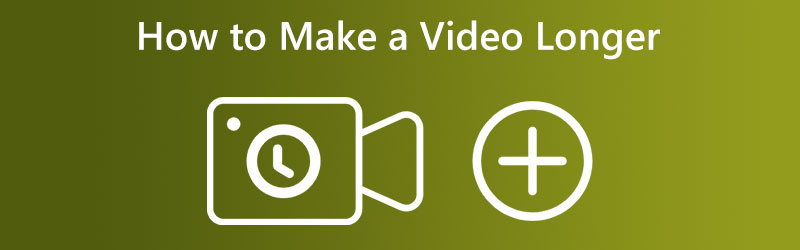
- Phần 1. Một số tình huống thường gặp khi bạn cần làm video dài hơn
- Phần 2. Làm thế nào để làm cho video dài hơn
- Phần 3. Câu hỏi thường gặp về tạo video dài hơn
Phần 1. Một số tình huống thường gặp khi bạn cần làm video dài hơn
Có một số trường hợp mà bạn có thể thấy cần phải kéo dài thời lượng phim của mình. Dưới đây là một vài ví dụ về chúng:
1. Tệp âm thanh dài hơn nhiều so với video.
Có khả năng bản âm thanh của bạn sẽ không đồng bộ hóa đúng với video của bạn nếu nó ngắn hơn hoặc dài hơn video. Do đó, bạn cần kiểm tra xem độ dài của bản âm thanh và video có tương đương nhau hay không. Bạn có thể kéo dài tốc độ để âm thanh và video được đồng bộ hóa chính xác.
2. Nền tảng bạn muốn cần một khoảng thời gian nhất định.
Các nền tảng truyền thông xã hội mới nhất không bắt buộc độ dài cụ thể cho các video clip được tải lên nền tảng của họ. Tuy nhiên, nếu bạn vẫn đang sử dụng phiên bản cũ hơn của phần mềm, bạn sẽ không thể tải lên video có thời lượng ít hơn yêu cầu. Sẽ hữu ích nếu bạn tạo các clip dài hơn bằng cách thêm các clip mới hoặc áp dụng hiệu ứng chuyển động chậm cho các clip trước đó.
3. Để có nhiều người xem tài khoản mạng xã hội của bạn.
Giả sử bạn là một nhà sản xuất nội dung hoặc một vlogger. Trong trường hợp đó, bạn cần phải kéo dài thời lượng video của mình vì làm như vậy sẽ nâng cao số lượng thời gian người xem dành để xem chúng. Như một hệ quả trực tiếp, nền tảng truyền thông xã hội mà bạn tham gia sẽ đền bù cho bạn bằng tiền. Đây chỉ là một số tình huống phổ biến nhất đòi hỏi thời gian quay phim lâu hơn. Và nếu bạn muốn làm cho bài viết của mình dài hơn, hãy tiếp tục đọc bài đăng này cho đến khi bạn đến phần sau.
Phần 2. Làm thế nào để làm cho video dài hơn
Có một số cách tiếp cận riêng biệt để mở rộng thời lượng phim. Tuy nhiên, trước khi bạn có thể thực hiện được như vậy, bạn sẽ cần một công cụ hỗ trợ bạn. Bạn có thể dựa vào Vidmore Video Converter trong ánh sáng của thông tin này. Đây là phần mềm mà bạn có thể tải xuống trên máy tính Windows và Mac OS. Ứng dụng này có nhiều chức năng, nhưng mục tiêu chính của nó là cung cấp nội dung âm thanh và video chất lượng cao.
Người dùng Vidmore Video Converter có khả năng, với sự hỗ trợ của chức năng Hộp công cụ, để kéo dài thời lượng phim của họ. Từ thời điểm đó, nó cung cấp nhiều khả năng để tạo các phân đoạn video mở rộng. Thêm hiệu ứng chuyển động chậm vào video là lựa chọn chính của bạn. Chọn tốc độ chậm hơn bằng một trong các nút sẽ ngay lập tức mang lại cho bạn hiệu ứng chuyển động chậm mong muốn. Hợp nhất video là tùy chọn thứ hai có sẵn để khách hàng lựa chọn. Do đó, bạn có thể soạn nhiều clip mà bạn đã tải lên chương trình. Với sự trợ giúp của các chiến lược này, bạn sẽ có thể đáp ứng các yêu cầu video cần thiết của nền tảng truyền thông xã hội. Các cách tiếp cận khác nhau để kéo dài thời lượng phim của bạn được nêu dưới đây trong các phần tương ứng của chúng.
1. Thêm Video Clip mới bằng cách sử dụng Video Merger
Bạn có thể kéo dài thời lượng phim của mình bằng cách kết hợp nhiều đoạn phim thành một đoạn phim dài duy nhất. Các giai đoạn có thể dựa vào như sau.
Bước 1: Cài đặt Vidmore Video Converter sau khi thiết bị của bạn đã khởi động xong. Sau khi chương trình đã được cài đặt mà không gặp bất kỳ sự cố nào, bạn có thể bắt đầu sử dụng nó.
Sau đó, chọn Hợp nhất video từ Hộp công cụ menu khi bạn đến đó.
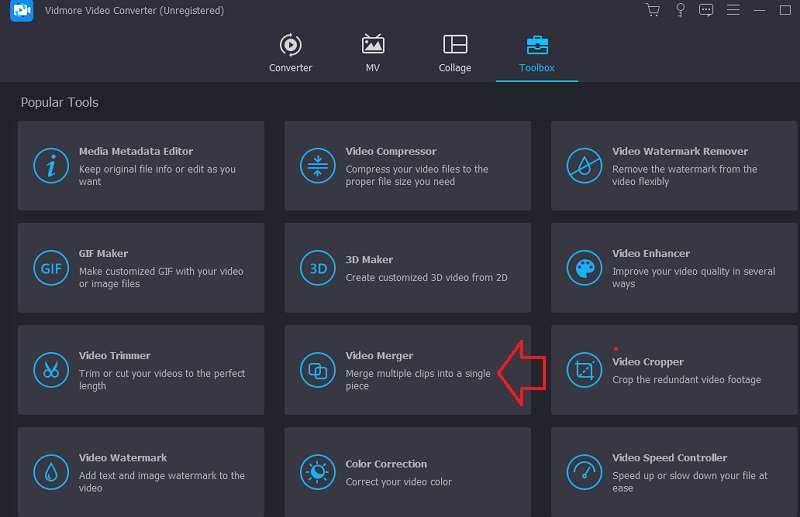
Bước 2: Chọn Thêm ký lại để tải lên các phân đoạn còn lại của phim sau khi tải xong tệp ban đầu. Bạn cũng có thể thực hiện một số sửa đổi.
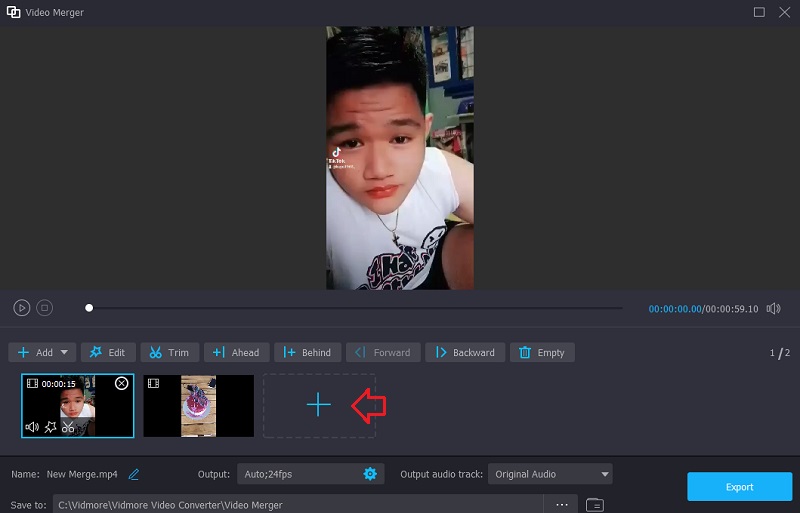
Bước 3: Để các sửa đổi bạn đã thực hiện có hiệu lực, bạn cần nhấp vào Xuất khẩu tùy chọn ở cuối.
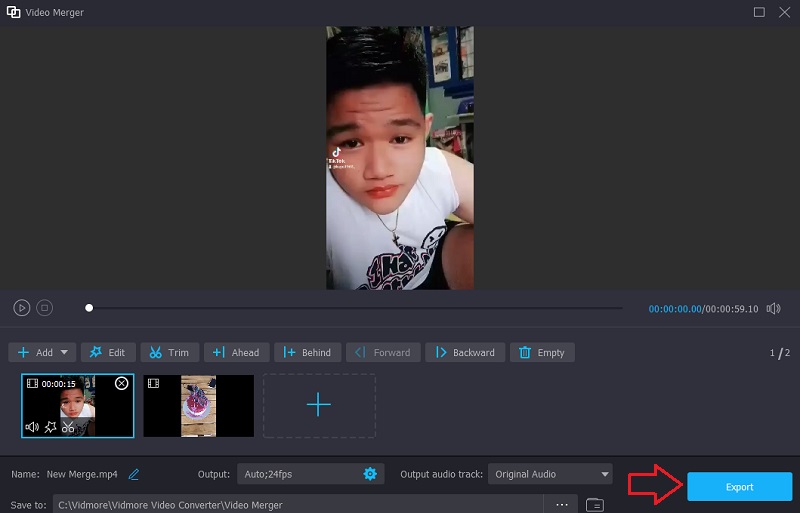
2. Làm chậm video bằng cách sử dụng bộ điều khiển tốc độ video
Áp dụng hiệu ứng chuyển động chậm là một kỹ thuật khác để kéo dài thời lượng phim. Sẽ rất hữu ích nếu bạn muốn thêm một số hương vị cho video của mình hoặc một số độc đáo cho chúng. Khi bạn xem bộ phim theo cách này, bạn sẽ có thể thấy mọi yếu tố của nó. Bạn có thể biết cách thực hiện nó bằng cách xem các giai đoạn được liệt kê bên dưới.
Bước 1: Để tăng tốc độ của video, hãy chuyển đến Bộ điều khiển tốc độ video và sau đó nhấp vào + biểu tượng ở giữa màn hình.
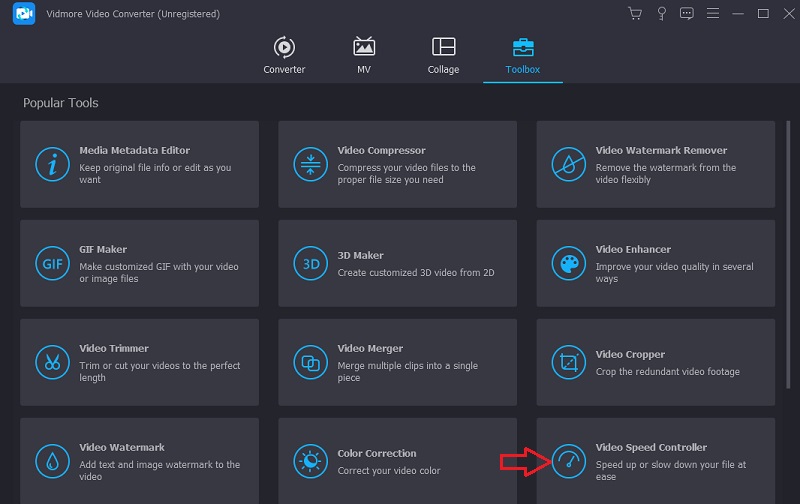
Bước 2: Sau đó, chọn phần âm thanh mà bạn muốn giảm tốc độ. Sau đó, chọn mức tốc độ phù hợp với yêu cầu của bạn theo menu. Vui lòng chọn một cái gì đó từ danh sách được cung cấp bên dưới.
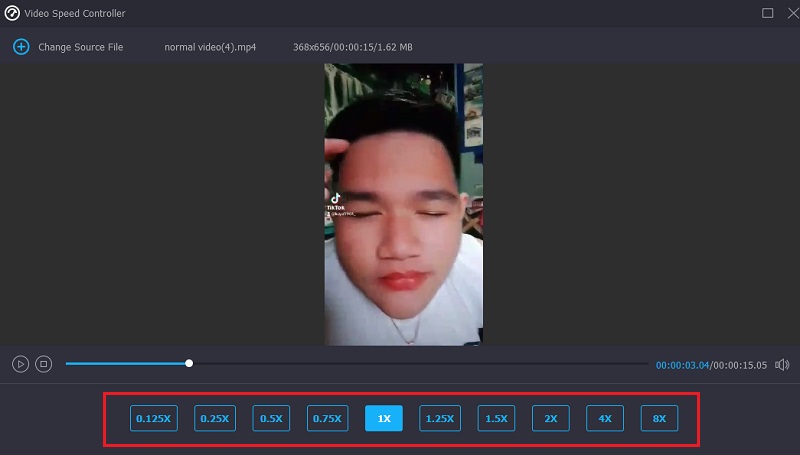
Bước 3: Khi bạn hoàn thành mọi thứ, hãy chọn Xuất khẩu và tệp của bạn sẽ có sẵn để tải xuống.
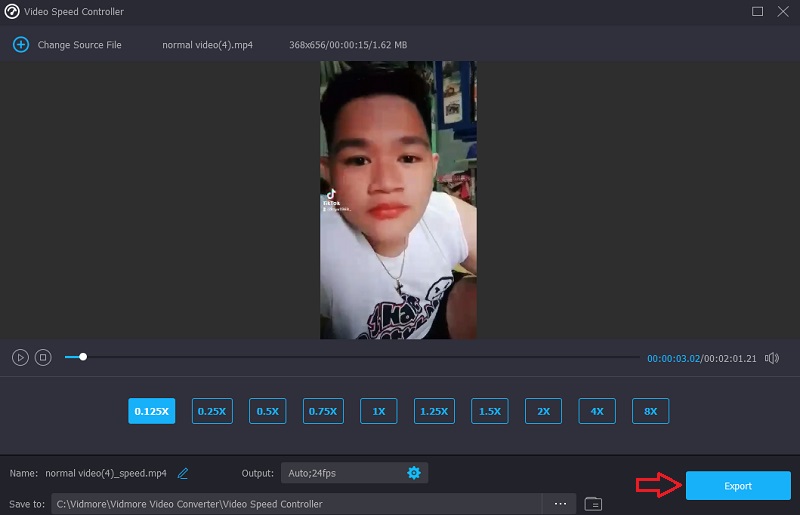
Phần 3. Câu hỏi thường gặp về tạo video dài hơn
Làm thế nào để tạo video TikTok dài hơn?
TikTok là trang web chia sẻ phim ngắn. Người dùng nền tảng có thể sản xuất phim ngắn dựa trên bài hát, dòng phim hoặc thậm chí video cung cấp cho người xem bất kỳ thông tin nào họ muốn. Nó được coi là nền tảng phổ biến nhất để sản xuất video hát nhép. Nhấn vào dấu cộng ở cuối màn hình để làm cho các clip TikTok của bạn dài hơn hoặc để điều chỉnh độ dài của các clip bạn đã tạo. Sau đó, nhấn vào biểu tượng 3m bên dưới nút quay để quay video trong ba phút. Để hoàn tất, hãy chọn video bạn muốn quay bằng cách nhấp vào nút ghi.
Tôi có thể tải phim vượt quá giới hạn 3 phút lên TikTok không?
Sau tháng 7 năm 2022, người dùng sẽ không thể tải video dài hơn 3 phút lên TikTok nữa. Tuy nhiên, bạn cần cập nhật tài khoản của mình lên phiên bản mới nhất để có giới hạn video ít nhất là ba phút.
Thời lượng của một video điển hình là bao nhiêu?
Mười phút là thời lượng tuyệt vời cho thời lượng của một video. Các video từ bảy đến mười lăm phút có xu hướng hoạt động đặc biệt tốt trên trang web. Tuy nhiên, hãy nhớ rằng thời lượng phim của bạn chỉ nên dài chừng nào cần thiết.
Kết luận
Cách tạo video dài hơn trên iPhone hoặc các thiết bị khác? Vui lòng làm theo các hướng dẫn ở trên để hoàn thành những gì bạn đã đặt ra. Do đó, bạn có thể sử dụng Vidmore Video Converter để tránh những khó khăn khi kéo dài thời lượng phim của mình.



